Windows 11 24H2: 5 Änderungen, die Sie JETZT lieben werden! 🚀😍
Microsoft hat Anfang des Jahres angekündigt, Windows 11 24H2 als nächstes großes Betriebssystem-Update zu veröffentlichen und damit Windows 12 zu ersetzen. Das Update ist jetzt da! 🎉 Es bringt mehrere interessante Änderungen mit sich. Von allen teile ich hier die 5 Änderungen, die mir in dieser neuen Version am besten gefallen haben.
1 Neue komprimierte Dateiformate
Bisher bot Windows nur eingeschränkte Möglichkeiten zum Komprimieren von Dateien. Jedes Mal, wenn Sie eine andere komprimierte Datei als eine ZIP-Datei, beispielsweise eine RAR-Datei, öffnen mussten, mussten Sie ein Drittanbieterprogramm installieren. Mit dem Windows 11 23H2-Update hat Microsoft jedoch die Möglichkeit eingeführt, zusätzliche komprimierte Dateiformate in Windows 11 zu öffnen und zu extrahieren, darunter TAR- und 7z-Dateien. 📁
Con la actualización de Windows 11 24H2, Microsoft ha añadido la opción de crear archivos 7zip, TAR y Zip. Para explorar las nuevas opciones de compresión, simplemente haz clic derecho sobre un archivo, selecciona “Comprimir a” y verás todas las nuevas opciones que tendrás disponibles. 👍
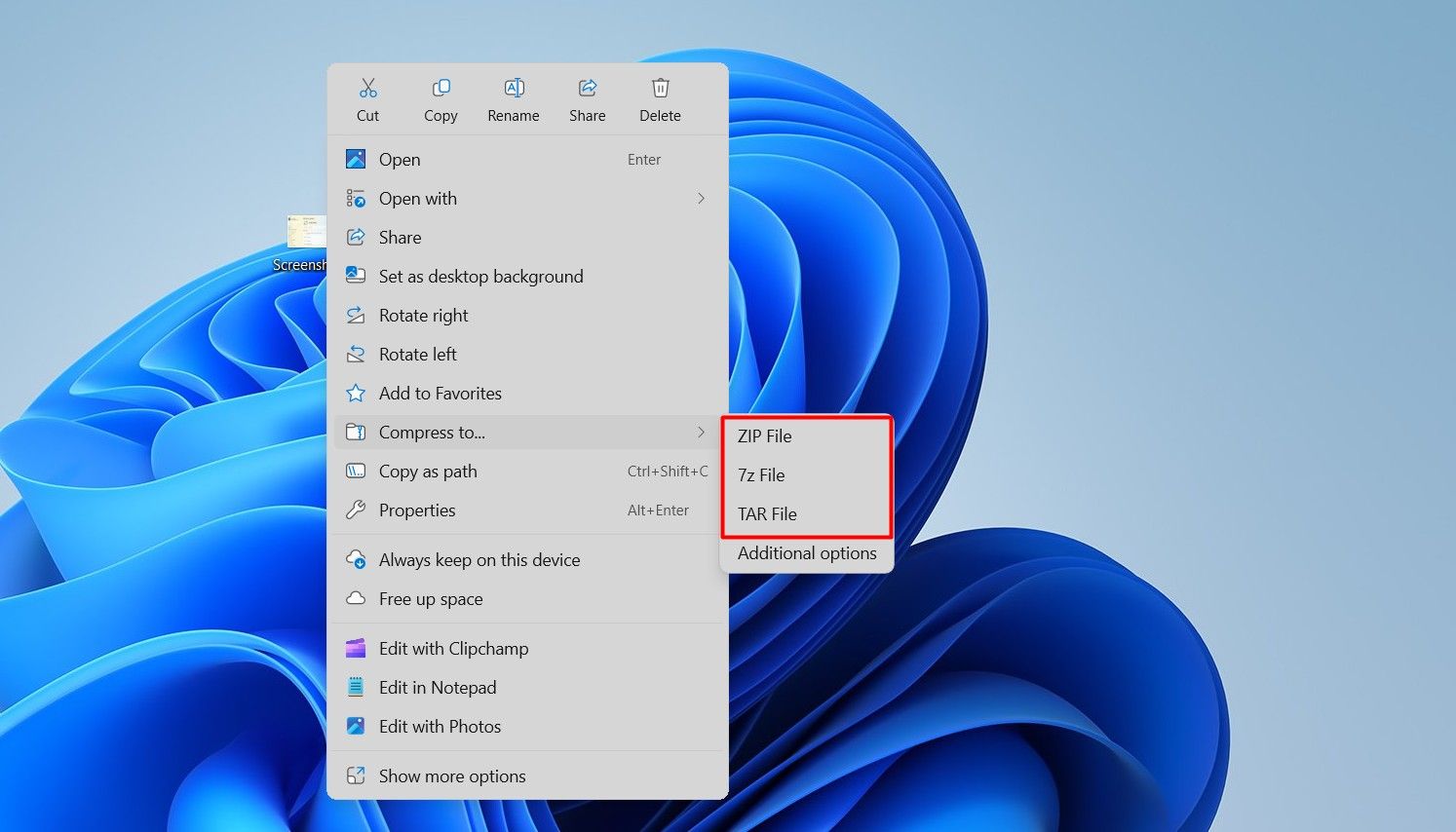
Darüber hinaus können Sie auf „Zusätzliche Optionen“ klicken, um die Dateikomprimierung weiter anzupassen, einschließlich der Änderung des Dateiformats, der Komprimierungsmethode und der Komprimierungsstufe. 🔧
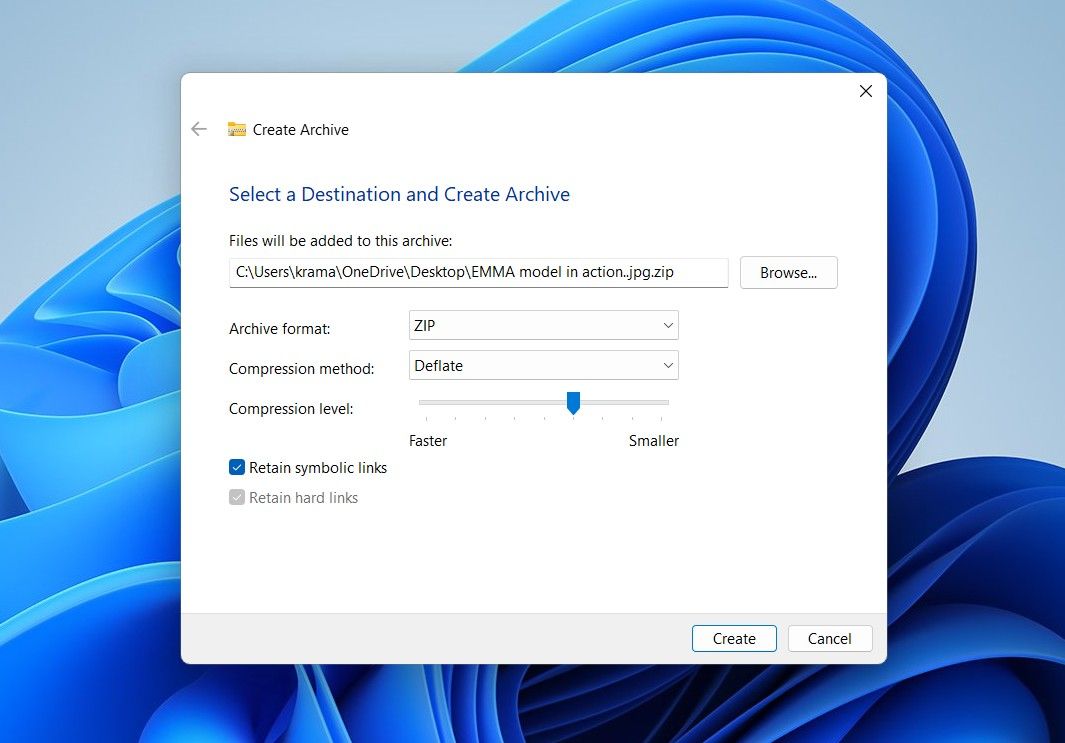
Bei meinen Tests ist mir jedoch aufgefallen, dass die Komprimierungstools von Windows 11 beim Komprimieren einer großen Datei länger brauchten als WinRAR. Wenn Sie es also eilig haben, ziehen Sie möglicherweise dennoch die Verwendung eines Komprimierungstools eines Drittanbieters vor, bis Microsoft die Geschwindigkeit seiner integrierten Tools verbessert. ⏳
In der vorherigen Windows-Version konnten Sie im Menü „Schnelleinstellungen“ nur bis zu sechs Schnellzugriffsoptionen sowie Helligkeits- und Lautstärkeregler auswählen. Das Menü „Schnelleinstellungen“ ist jetzt scrollbar und alle verfügbaren Optionen sind auf zwei Seiten verteilt. Sie müssen nicht mehr entscheiden, welche Optionen Sie behalten oder entfernen möchten! 🙌
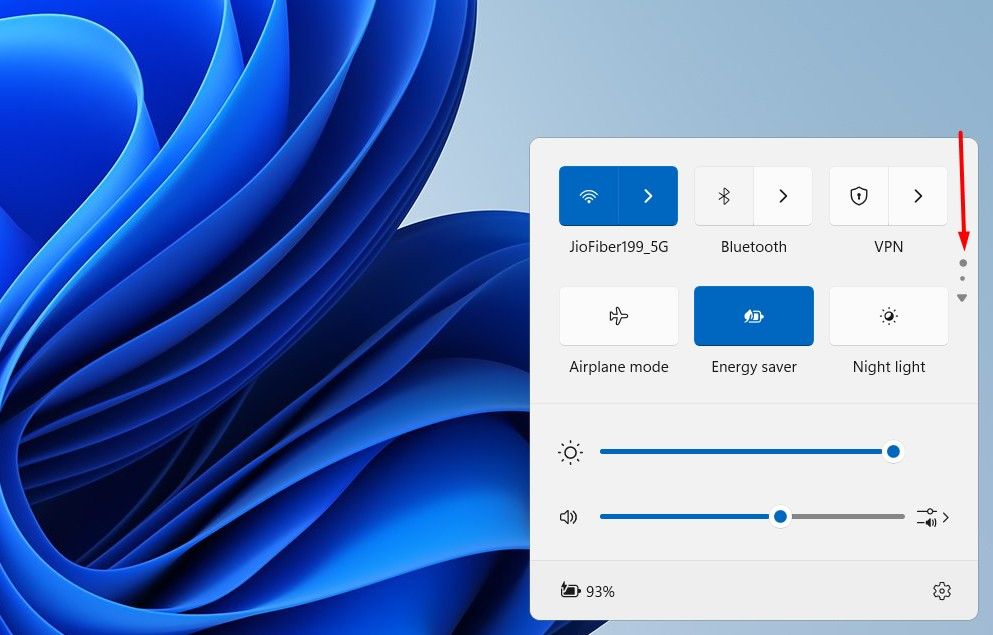
Wenn Sie auf die WLAN-Option klicken, wird außerdem in der unteren rechten Ecke ein Aktualisierungssymbol angezeigt. Mit dieser neuen Funktion können Sie Ihre WLAN-Liste aktualisieren, ohne das WLAN auf Ihrem Computer aus- und wieder einschalten zu müssen. 🔄
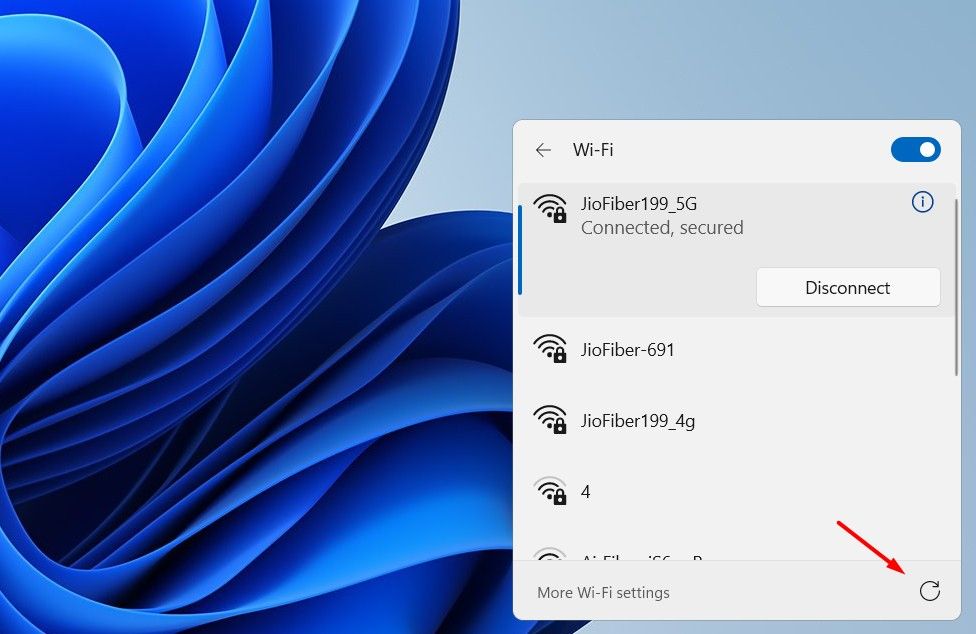
2 Neuer Energiesparmodus
Er Modus Der Batteriesparmodus ist bereits seit einiger Zeit Teil von Windows und sowohl in Windows 11 als auch in Windows 10 verfügbar. Im letzten jährlichen Update hat Microsoft den Batteriesparmodus durch einen neuen Energiesparmodus ersetzt.
Der Hauptunterschied zwischen den beiden besteht darin, dass der Energiesparmodus im Gegensatz zum Batteriesparmodus, der nur auf Laptops funktioniert, sowohl auf Laptops als auch auf Desktops funktioniert. Darüber hinaus, während die Art und Weise der Batteriesparen Wird automatisch aktiviert, wenn die Leistung des Laptops unter 20% fällt. Der Energiesparmodus kann jederzeit aktiviert werden, auch wenn Ihr Gerät angeschlossen ist. ⚡
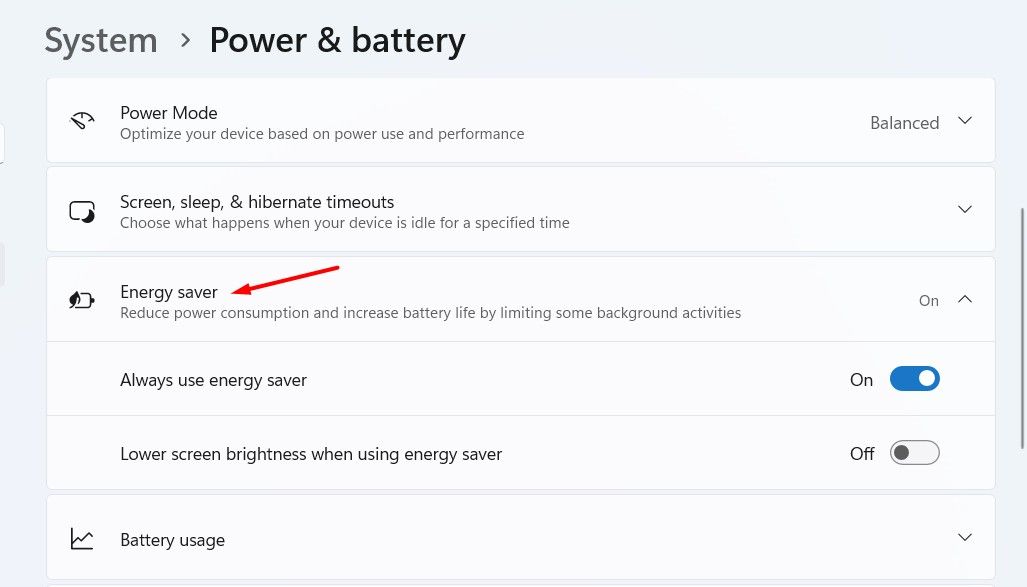
Denken Sie auch daran, dass Sie die Energiesparmoduseinstellungen nicht anpassen können, wenn Sie den Energiesparmodus aktivieren. diese Option wird deaktiviert. 🚫
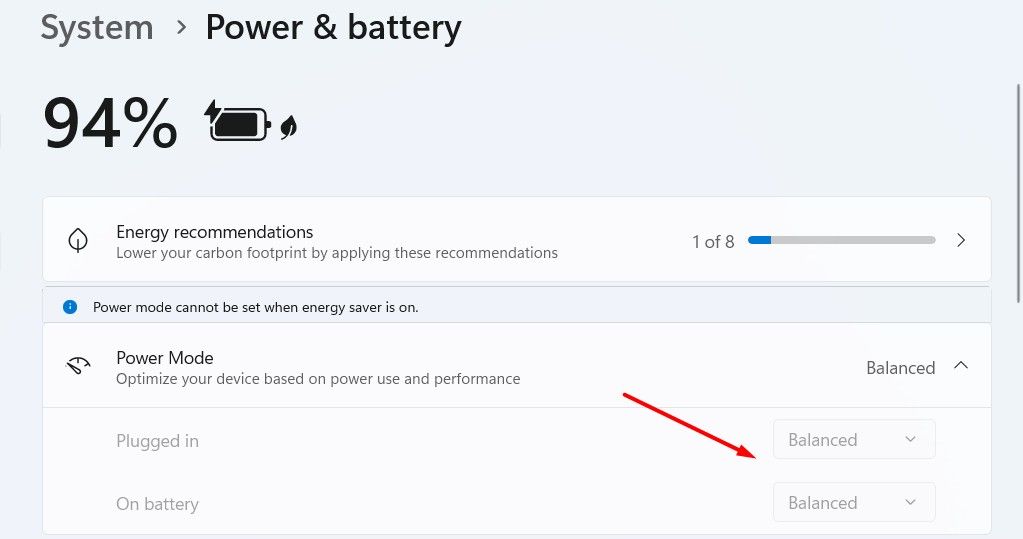
3 WLAN-Passwort anzeigen
Es wird immer empfohlen, ein sicheres und komplexes WLAN-Passwort zu verwenden, um sicherzustellen, dass niemand es leicht knacken und sich mit Ihrem Netzwerk verbinden kann. Der Nachteil eines komplizierten Passworts besteht jedoch darin, dass Sie es manchmal vergessen können, was zu Problemen führen kann, wenn Sie ein anderes Gerät mit Ihrem WLAN verbinden möchten. Aber jetzt können Sie mit Windows 11 24H2 das Kennwort für das WLAN-Netzwerk sehen, mit dem Sie auf Ihrem Computer verbunden sind, und erhalten außerdem einen QR-Code, den Sie von einem anderen Gerät aus scannen können, um eine Verbindung herzustellen. 📶
Um auf diese Funktion zuzugreifen, öffnen Sie die App „Einstellungen“, wählen Sie „Netzwerk & Internet“, wählen Sie „WLAN“, klicken Sie auf das verbundene WLAN-Netzwerk und tippen Sie dann auf die Schaltfläche „Anzeigen“.
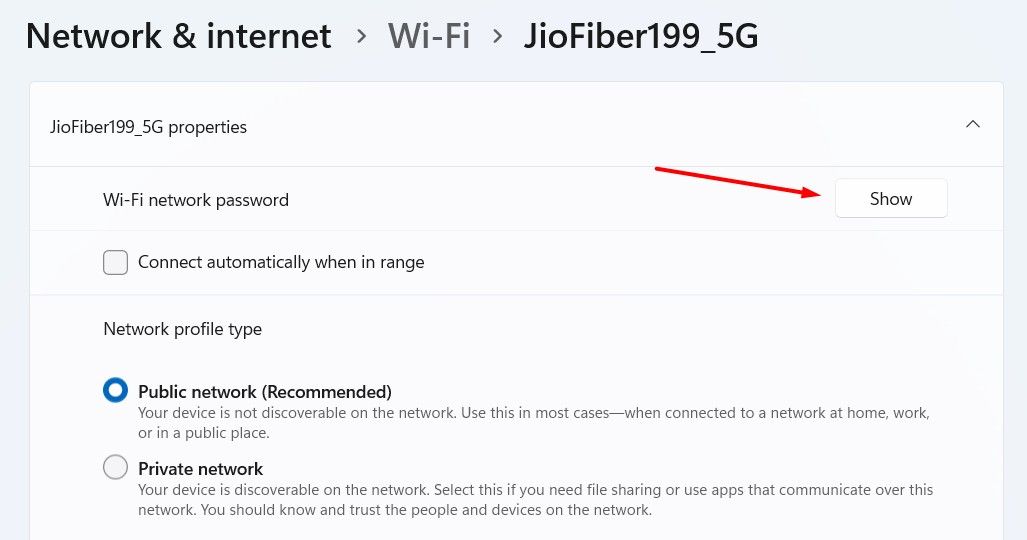
Sie sehen sowohl den QR-Code als auch das Passwort für das verbundene WLAN-Netzwerk. 🔑
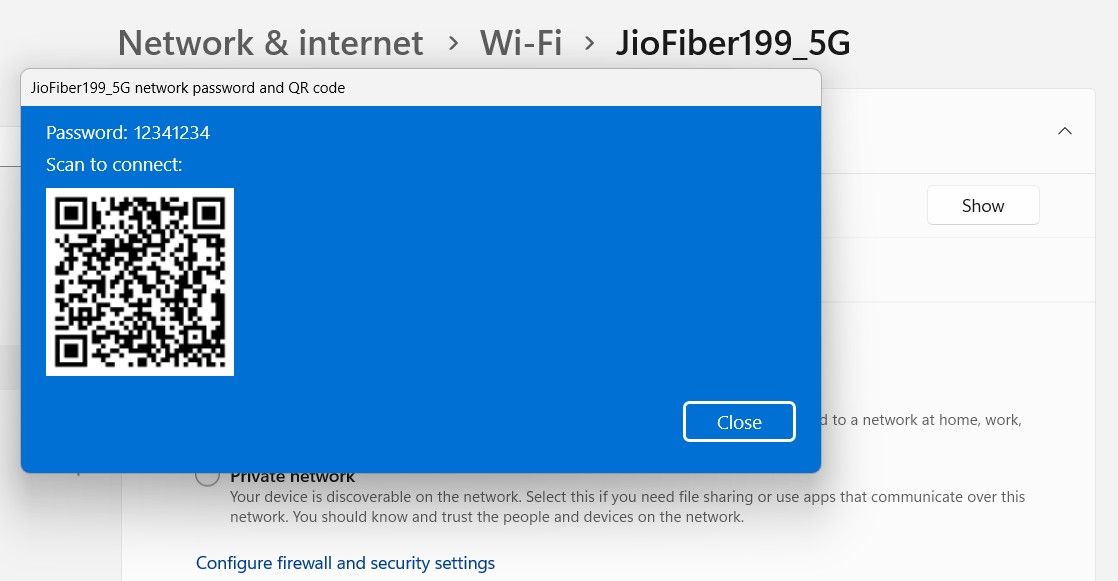
4 Verbesserte Phone Link-App
Wenn Sie eine Kombination aus Windows und Android verwenden, können Sie mit der App viel tun Telefonverbindung en Windows 11 24H2. Una vez que tu smartphone Android esté conectado a tu PC con Windows 11 a través de la aplicación Telefonverbindung, podrás revisar y responder mensajes, hacer y recibir llamadas, y ver fotos almacenadas en tu smartphone desde la app Phone Link en tu PC. 📱💻 Además, también puedes usar tu smartphone como Webcam mithilfe der Phone Link-App.
Microsoft integriert die Phone Link-App außerdem in das Startmenü. Um es zu aktivieren, öffnen Sie die App „Einstellungen“, navigieren Sie zu „Personalisierung“ > „Start“ und aktivieren Sie den Schalter „Mobilgerät beim Start anzeigen“. Öffnen Sie nach der Aktivierung das Startmenü und Sie sehen ein neues schwebendes Phone Link-Fenster, das den Status und die Benachrichtigungen Ihres Telefons anzeigt. Sie können auf jedes Element in diesem Fenster klicken, um es direkt in der Phone Link-App zu öffnen. 🆕
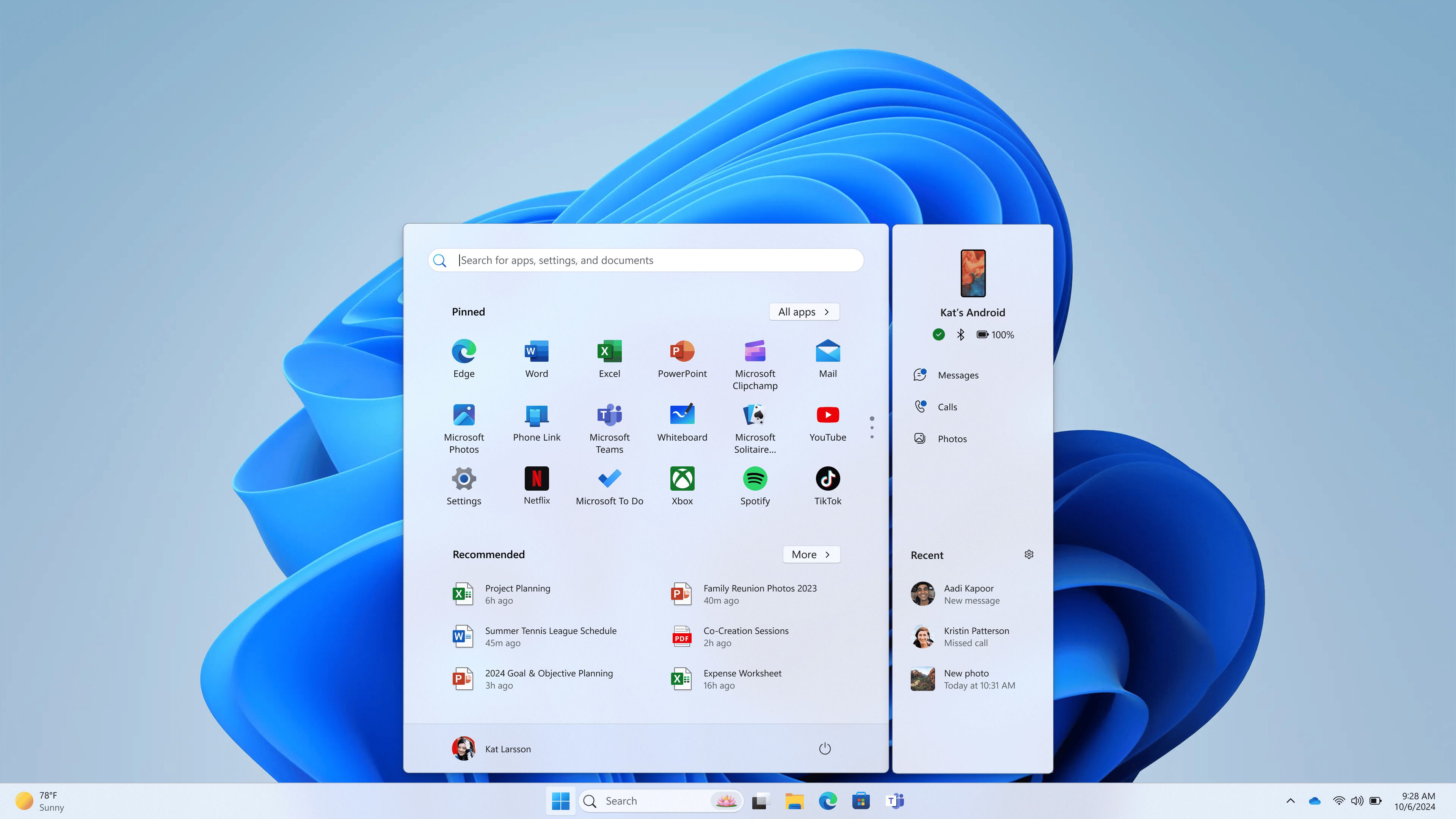
5 Unterstützung für Wi-Fi 7 und Bluetooth LE Audio
Mit Windows 11 24H2 hat Microsoft Wi-Fi 7 eingeführt, das mehrere Verbesserungen gegenüber Wi-Fi 6 und Wi-Fi 6E bietet. Zum Beispiel Router W-lan 7 kann bei 6 GHz 320 MHz breite Kanäle nutzen, im Vergleich zu 160 MHz bei Wi-Fi 6E. Es bringt außerdem MLO (Multi-Link Operation), 4096-QAM-Modulation und mehr mit. Um diese Funktion nutzen zu können, muss auf Ihrem Gerät Wi-Fi 7-kompatible Hardware installiert sein. 🌐
Computer mit Windows 11 LE Audio-kompatible Kopfhörer können direkt an LE Audio-Hörgeräte angeschlossen werden, sodass Sie Video- und Anruf-Audio direkt auf das Gerät streamen können. Mit dem 24H2-Update können Sie auch Audiovoreinstellungen und die Lautstärke der Umgebungsgeräusche anpassen. Dadurch ist gewährleistet, dass Sie das Verhalten Ihres Hörgeräts jederzeit nach Bedarf konfigurieren können. 🎧
Dies waren einige der Änderungen, die mir in Windows 11 24H2 am besten gefallen haben. Microsoft hat in diesem Update viele weitere spannende Funktionen veröffentlicht, darunter Live-Untertitel, Windows Recall, Verbesserungen bei Videoanrufen mit Windows Studio-Effekten und mehr! Diese Funktionen sind jedoch nur auf PCs mit Copilot+ verfügbar. Wenn Sie eines haben, zögern Sie nicht, diese neuen Funktionen auszuprobieren! 🚀





















